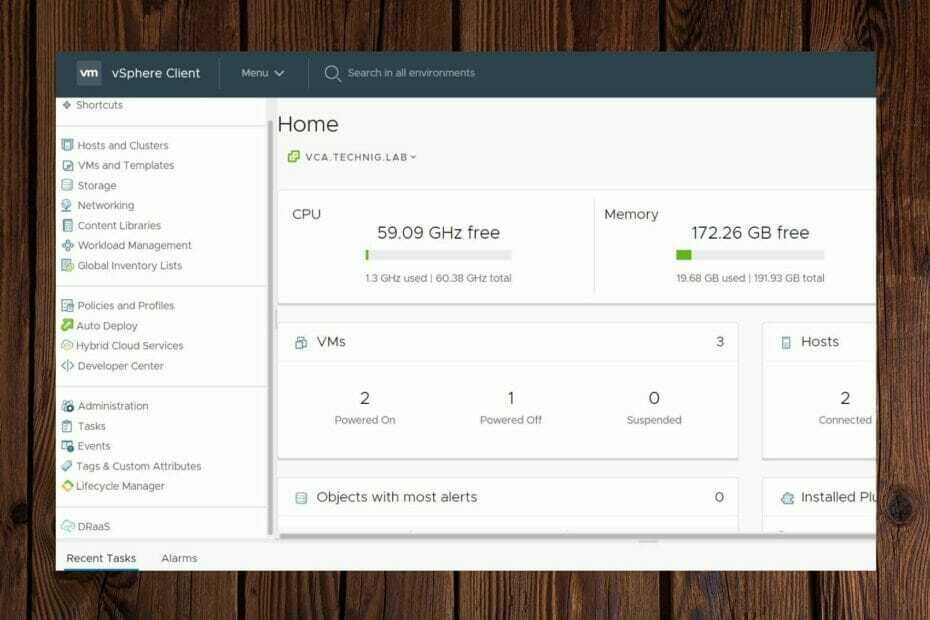Verificați dacă antivirusul dvs. este vinovat și dezactivați-l
- O problemă comună în Active Directory este incapacitatea de a localiza informațiile de denumire pe controlerul de domeniu.
- De obicei, este o problemă de rețea care poate fi rezolvată rapid printr-o resetare a rețelei, dar dacă aceasta nu reușește, consultați acest articol pentru mai multe sfaturi.
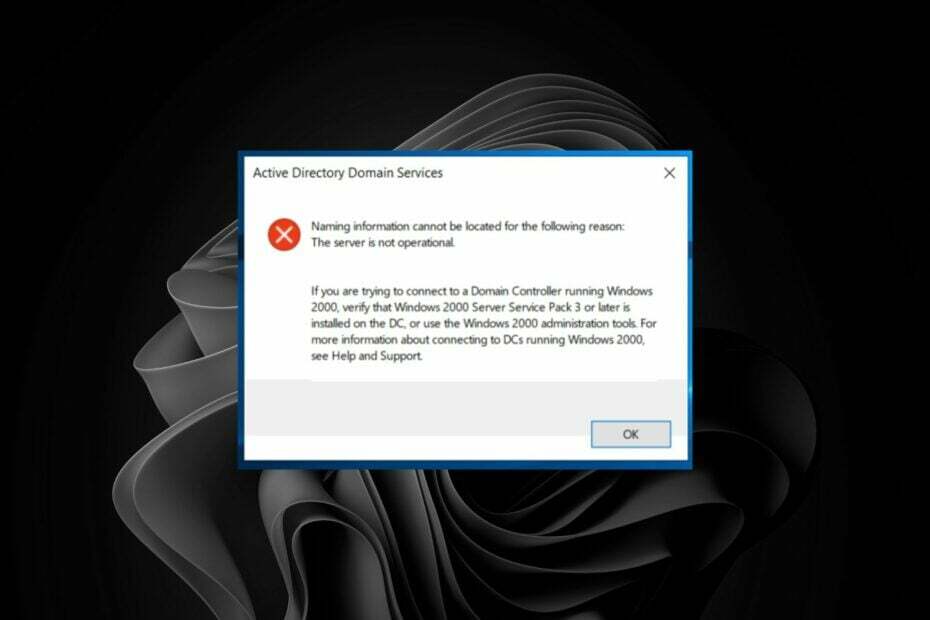
XINSTALAȚI FÂND CLIC PE DESCARCARE FIȘIER
- Descărcați Fortect și instalați-l pe computerul dvs.
- Începeți procesul de scanare al instrumentului pentru a căuta fișiere corupte care sunt sursa problemei tale.
- Faceți clic dreapta pe Începeți reparația astfel încât instrumentul ar putea porni algoritmul de reparare.
- Fortect a fost descărcat de 0 cititorii luna aceasta.
The Informațiile de denumire RSAT nu pot fi găsite apare o eroare când încercați să accesați Active Directory. Această problemă poate apărea dacă există o problemă cu computerul controlerului de domeniu (DC) sau dacă v-ați deconectat recent de la rețea și încercați să vă reconectați.
Practic, este atunci când serverul nu poate contacta alte servere DNS și nu le poate rezolva numele cu succes. Dacă ați mai întâlnit această problemă, analizăm diferite moduri de rezolvare.
Ce înseamnă informațiile de denumire RSAT care nu pot fi localizate?
Remote Server Administration Tools sau RSAT este o suită de instrumente din Windows care vă permite să gestionați de la distanță rolurile și funcțiile pe servere.
De exemplu, le puteți folosi pentru a:
- Adăugați sau eliminați roluri și funcții pe servere la distanță
- Schimbați modul în care sunt instalate rolurile
- Configurați setările de securitate
- Instalați actualizări de software și gestionați jurnalele de evenimente
The Informațiile de denumire RSAT nu pot fi găsite mesajul de eroare este unul pe care îl puteți întâlni atunci când încercați să vă conectați la un controler de domeniu Active Directory.
Această eroare indică faptul că computerul nu a fost adăugat în directorul Active Directory Domain Services (AD DS).
De obicei, este un problemă cu conexiunea la rețea, dar ar putea indica și o problemă cu unele dintre serviciile care rulează pe computerul dvs.
Sfat de expert:
SPONSORIZAT
Unele probleme ale PC-ului sunt greu de rezolvat, mai ales când vine vorba de fișierele de sistem lipsă sau corupte și arhivele Windows.
Asigurați-vă că utilizați un instrument dedicat, cum ar fi Fortect, care va scana și înlocui fișierele dvs. sparte cu versiunile lor noi din depozitul său.
Următoarele condiții pot cauza această eroare:
- Nu ați conectat computerul la domeniu sau pădure
- Configurație DNS greșită
- Contul de utilizator nu are permisiunea de a accesa domeniul de pe server
- Contul de computer pentru computerul client nu are un nume valid pentru domeniul său
Alte variante ale unei probleme similare pe care le puteți întâlni includ:
- informațiile de denumire nu pot fi localizate, numele de utilizator sau parola sunt incorecte
- informațiile de denumire nu pot fi găsite deoarece încercarea de conectare a eșuat
- informațiile de denumire nu pot fi localizate deoarece nu există suficient spațiu pe disc
- informațiile de denumire nu pot fi localizate deoarece numele principalului țintă este incorect
Ce pot face dacă informațiile de denumire RSAT nu pot fi localizate?
Încercați următoarele soluții înainte de a trece la soluțiile complexe:
- Asigurați-vă că serverul DNS rulează și este configurat corect.
- Verificați dacă nu există probleme cu conexiunea la rețea a computerului sau cu serverul DNS.
- Asigurați-vă că contul de computer a fost creat și că există pe controlerul de domeniu.
- Verificați că aveți Utilizatori și computere Active Directory activate.
- Verificați dacă regulile de firewall sau software antivirus blochează accesul la controlerul de domeniu.
- Dacă serverul sau computerele client au mai multe adaptoare de rețea, verificați că acestea sunt conectate la un adaptor de rețea fizic.
- Încercați să reporniți serverul.
- Reporniți computerul, mai ales dacă ați redenumit computerul pentru ca modificările să intre în vigoare.
1. Reporniți serviciul TCP/IP NetBIOS Helper
- Loveste Windows + R cheile pentru a deschide Alerga comanda.
- Tip servicii.msc în caseta de dialog și apăsați introduce.

- Localiza TCP/IP NetBIOS Helper serviciu, faceți clic dreapta pe el și selectați Proprietăți.

- Navigați la Tip de pornire, iar în meniul derulant, selectați Automat.

- Click pe Start, apoi lovit aplica și Bine pentru a salva modificările.

2. Reporniți serviciul Netlogon
- Loveste Windows + R cheile pentru a deschide Alergacomanda.
- Tip servicii.msc în caseta de dialog și apăsați introduce.

- Localiza Conectare la net serviciu, faceți clic dreapta pe el și selectați Proprietăți.

- Navigați la Tip de pornire, iar în meniul derulant, selectați Automat.

- Click pe start, apoi lovit aplica și Binepentru a salva modificările.

Dacă primiți această eroare, probabil că din cauza unor înregistrări DNS lipsă sau corupte au cauzat eșecul returnării listei de controler de domeniu. Repornirea serviciului NetLogon va încerca să reînregistreze componentele Active Directory Domain Services lipsă.
3. Resetați setările de rețea
- Faceți clic pe Meniul Start pictograma și faceți clic pe Setări.

- Selectați Rețea și internet din panoul de navigare și faceți clic pe Setări avansate de rețea pe dreapta.

- Click pe Resetarea rețelei sub Mai multe setari.

- Acum, faceți clic pe Resetează acum buton.

- Clic da pe promptul de confirmare care apare.
- 10 probleme frecvente ale computerului și cum să le remediați corect
- Eroare ecran albastru Nvpcf.sys: 3 moduri de a o remedia
- Laptopul Lenovo nu se conectează la Wi-Fi? 4 moduri de a o repara
- Remediere: nu se poate regla luminozitatea pe laptopul Lenovo
- Remediere: CHKDSK nu este disponibil pentru eroarea unităților RAW
4. Editați Registrul
- Loveste Windows + R cheile pentru a deschide Alerga comanda.
- Tip regedit în caseta de dialog și apăsați introduce.

- Navigați la următoarea locație:
HKEY_LOCAL_MACHINE\SYSTEM\CurrentControlSet\Services\Netlogon\Parameters - În panoul din dreapta, găsiți Steagul SysvolReady, faceți clic dreapta pe el și selectați Modifica.
- Introduceți 1 sub date valorice, apoi lovit Bine.
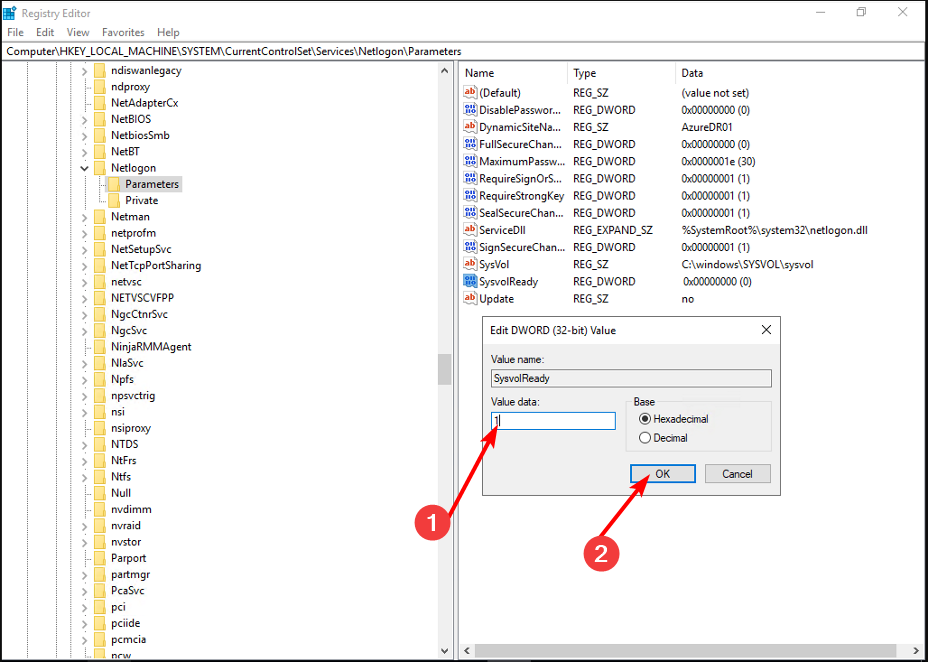
Asta este tot ce aveam pentru acest articol și, sperăm, că informațiile de denumire care nu puteau fi găsite anterior au fost rezolvate.
Cât timp ești încă aici, am dori să te direcționăm către un alt articol interesant despre cum să faci exportați o listă de utilizatori Active Directory dintr-un grup. Acest lucru poate fi util în special în auditare, așa că verificați-l.
Pentru orice gânduri sau sugestii suplimentare, lăsați un comentariu mai jos.
Încă mai întâmpinați probleme?
SPONSORIZAT
Dacă sugestiile de mai sus nu ți-au rezolvat problema, computerul poate întâmpina probleme mai grave cu Windows. Vă sugerăm să alegeți o soluție all-in-one, cum ar fi Fortect pentru a rezolva problemele eficient. După instalare, faceți clic pe butonul Vizualizați&Remediați butonul și apoi apăsați Începeți reparația.